在 Windows 11 中执行系统还原的步骤

如果您的设备出现错误或崩溃,请按照 Windows 11 中系统还原的步骤,将您的设备恢复到先前版本。

許多 Windows PC 使用者依靠 HDMI 連接埠將筆記型電腦或 PC 連接到顯示器、電視或投影機。您可以輕鬆地進行演示、觀看電影或在大螢幕上享受您最喜歡的遊戲。但當 HDMI 連接埠無法在 Windows 上運作時,您可能會感到失望。以下是修復 HDMI 連接埠在 Windows 上無法運作的最佳方法。
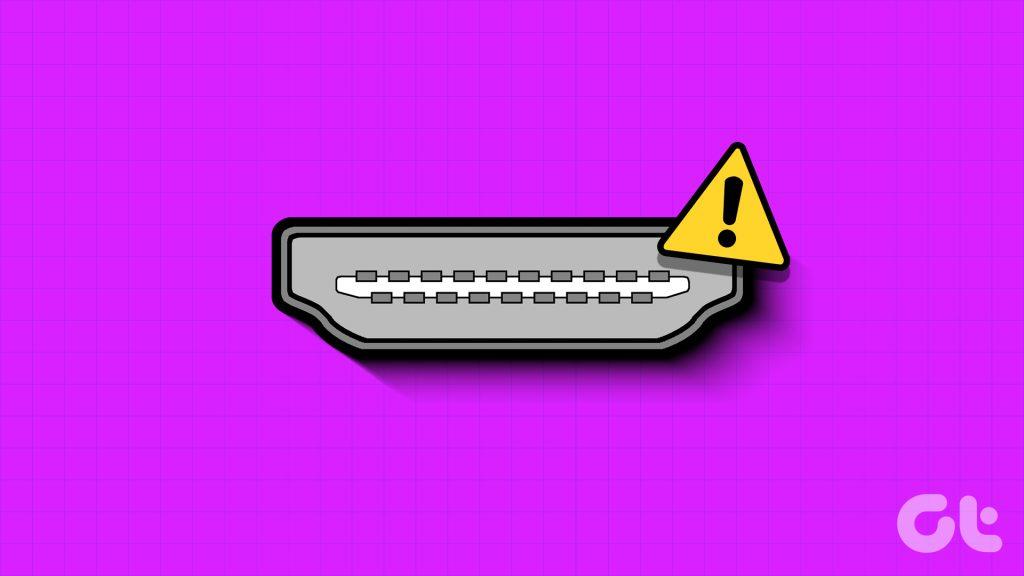
HDMI 連接埠可讓您將未壓縮的音訊和視訊傳輸到大螢幕。它對於商務會議、大學演示甚至遊戲設定都是必不可少的。 HDMI 連線無法正常運作可能會毀掉您的會議或遊戲時間。
您應該先檢查所連接裝置上的 HDMI 輸入。大多數智慧電視和投影機都配備多個 HDMI 連接埠可供使用。如果您已將電纜連接到第一個端口,請在電視上選擇 HDMI 1。選擇另一個 HDMI 連接埠作為電視或投影機的輸入,將不會顯示視訊來源。
您需要重新檢查 Windows PC 上的 HDMI 連接線。如果其中一端鬆動或未正確插入,請將其修復並重試。
如果 HDMI 連接線故障或兩側有實體損壞,HDMI 連接埠可能會停止運作。您可以在其他裝置上使用 HDMI 電纜並檢查其是否正常運作。當 HDMI 電纜無法在您的任何裝置上工作時,就該換一條新的了。我們編制了一份頂級 HDMI 2.1 電纜列表。從清單中選擇任何電纜並在大螢幕上欣賞內容。
大多數用戶將 Windows 筆記型電腦保持在睡眠模式,以便在幾秒鐘內即可使用。如果裝置連接埠之一無法正常運作,請重新啟動 Windows PC。這是排除 HDMI 連線故障的有效方法。
步驟 1:按 Windows 鍵開啟「開始」功能表,然後按一下電源按鈕。
步驟 2:選擇重新啟動。
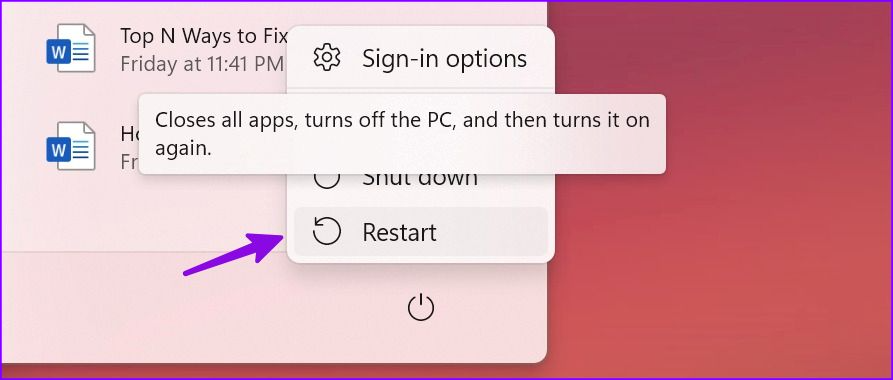
如果 HDMI 連接埠在 Windows 上無法運作,請手動偵測連接的顯示器。
步驟 1:按 Windows + I 鍵盤快速鍵開啟「設定」應用程式。
步驟 2:從左側邊欄中選擇“系統”,然後從右側窗格中選擇“顯示”。
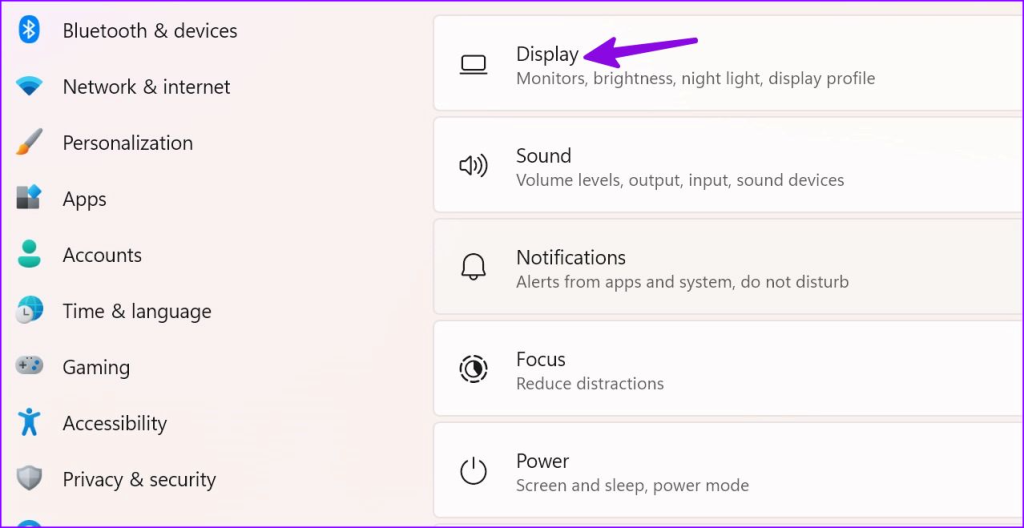
步驟 3:展開多個顯示器並選擇偵測。
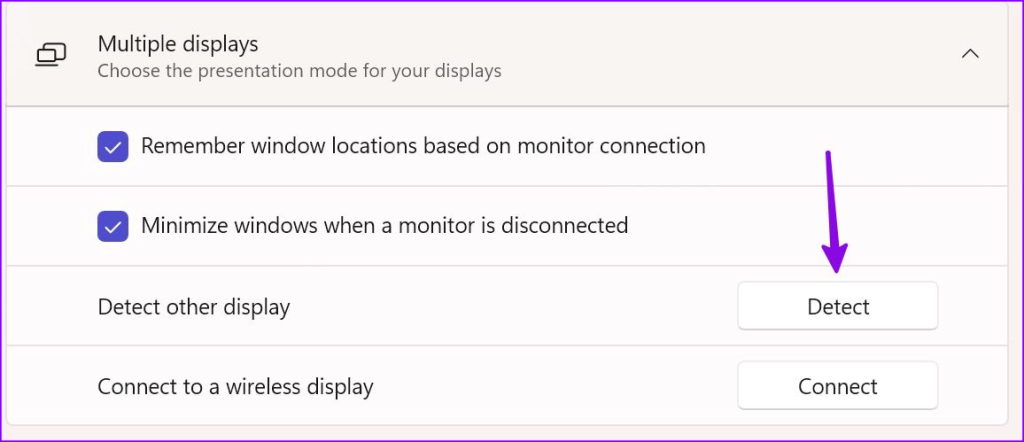
如果您經常將 Windows 裝置連接到顯示器或電視,請啟用「根據顯示器連接記住視窗位置」旁的複選標記。
許多人抱怨HDMI 連線期間出現音訊問題。當您將 Windows 筆記型電腦連接到電視或顯示器時,系統會自動將音訊傳輸到連接的裝置。如果沒有進行更改,請使用下列步驟手動選擇音訊輸出裝置。
第 1 步:點擊 Windows + I 鍵盤快速鍵以啟動「設定」應用程式。從左側邊欄中選擇“系統”,然後從右側窗格中選擇“聲音”。
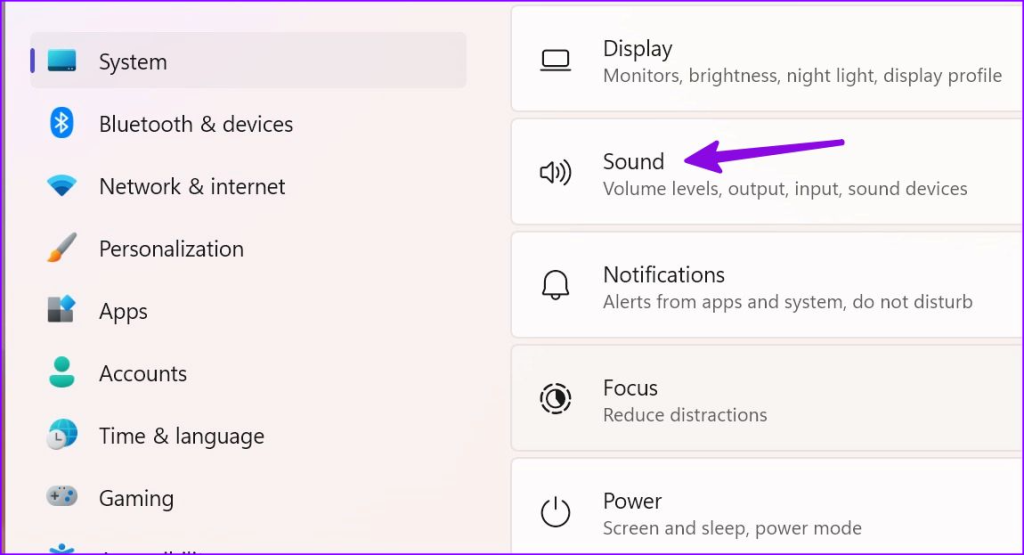
步驟 2:展開「選擇播放聲音的位置」並選擇已連接的裝置。
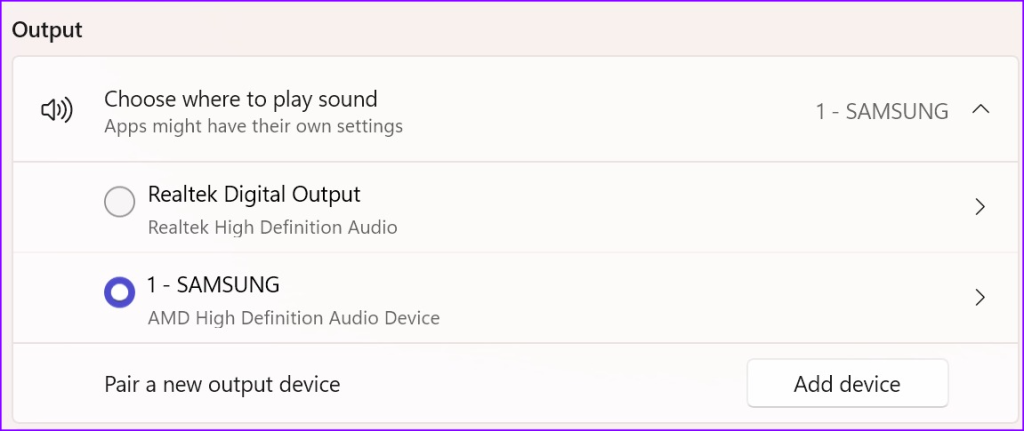
由於 Windows 上的系統檔案損壞,HDMI 連線可能無法運作。 Microsoft 建議執行 SFC(系統檔案檢查器)掃描來修復此類問題。它修復系統上遺失和損壞的檔案。
步驟 1:按 Windows 鍵開啟「開始」功能表並蒐索「命令提示字元」。按 Enter 鍵。
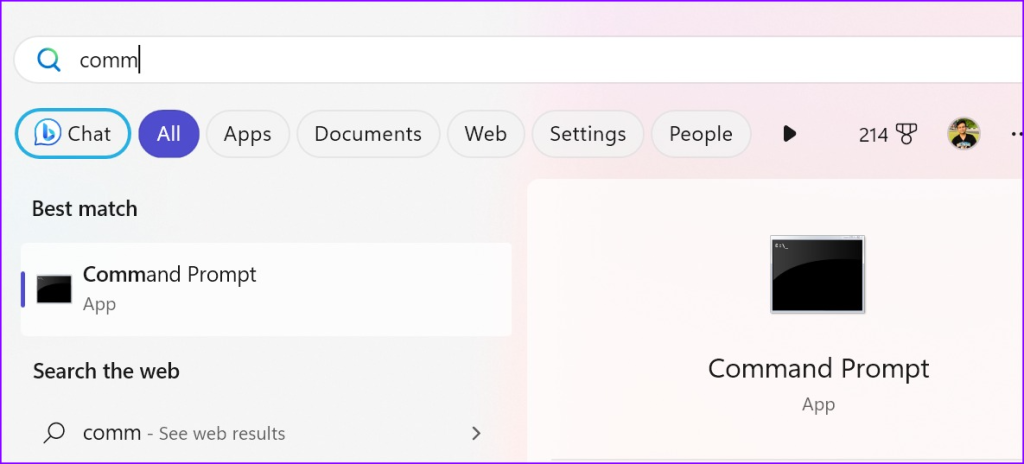
步驟 2:輸入以下命令並按 Enter 鍵。
DISM.exe /Online /Cleanup-image /Restorehealth

成功執行該命令可能需要幾分鐘的時間。
Windows PC 上過時或損壞的 GPU 驅動程式可能會導致 HDMI 問題。您應該重新安裝 GPU 驅動程式並重試。
步驟 1:右鍵點選 Windows 鍵並開啟「裝置管理員」功能表。
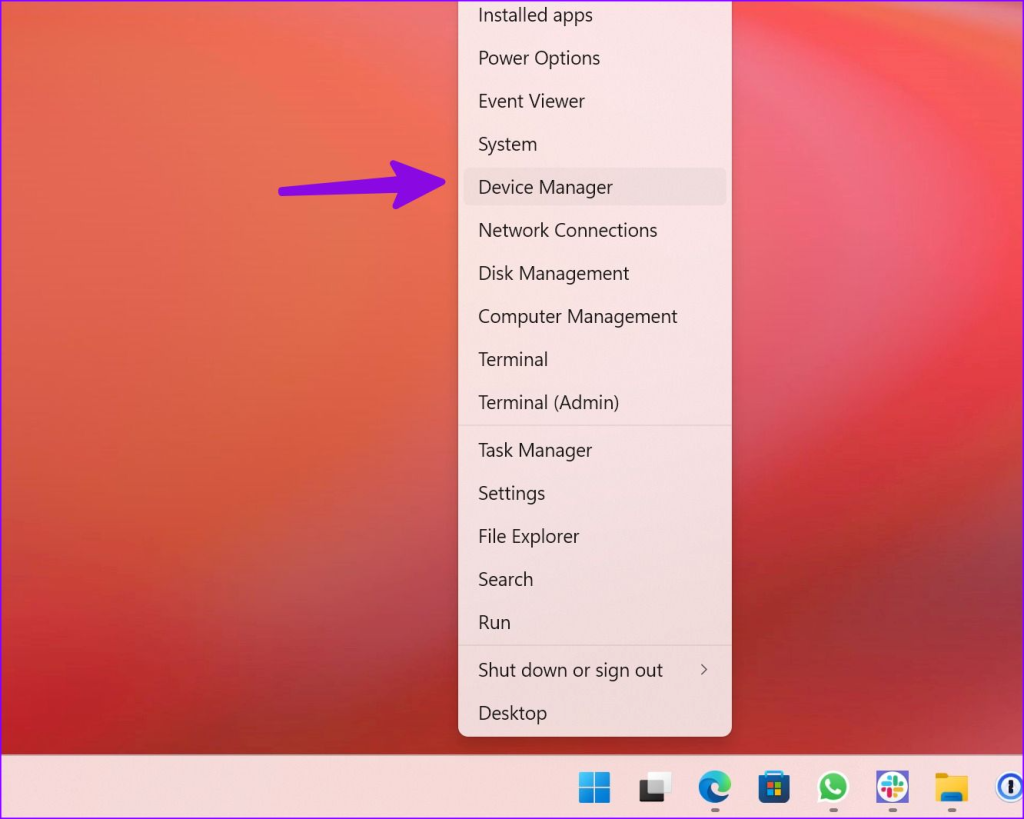
步驟2:右鍵點選GPU驅動程式並選擇卸載設備。確認你的決定。
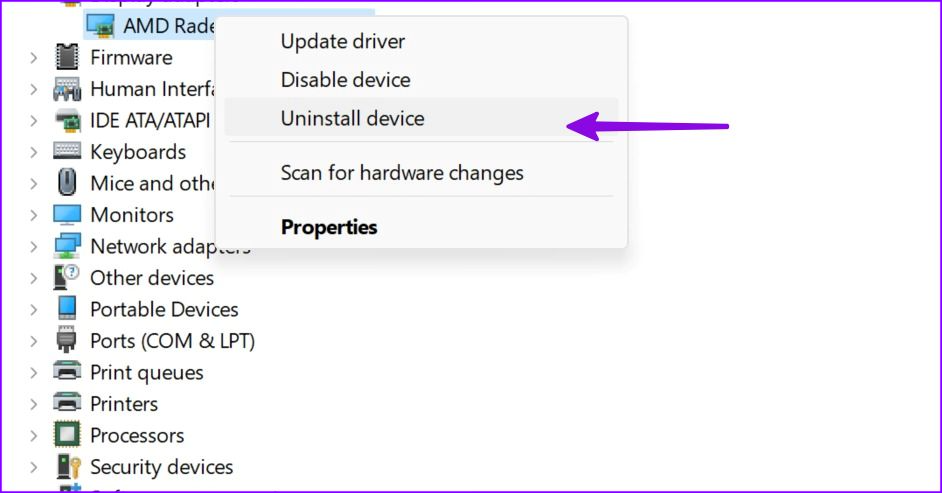
您可能會注意到筆記型電腦或 PC 上的螢幕閃爍一段時間。您需要重新啟動PC,系統將在啟動過程中安裝相關驅動程式。現在您可以透過 HDMI 連接將 Windows 裝置連接到外部顯示器。
您可以將 Windows 系統更新至最新版本來修復 PC 或筆記型電腦上的 HDMI 問題。
步驟 1:前往 Windows 設定並從側邊欄中選擇 Windows 更新。
步驟 2:在您的 PC 上下載並安裝最新更新。
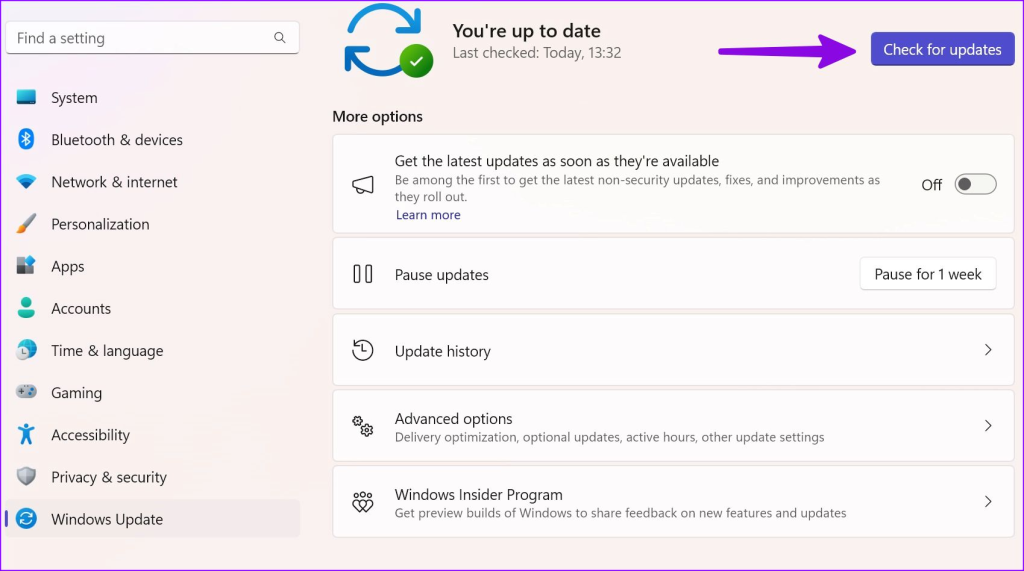
HDMI 連接埠並不是唯一在大螢幕上查看筆記型電腦或 PC 內容的連接埠。如果您的外部裝置具有 DisplayPort,請使用 Type-C 轉 DisplayPort 連接線連接 Windows 裝置。
您是否使用 HDMI 轉接器將 Windows 筆記型電腦連接到外部顯示器?某些轉接器可能無法像宣傳的那樣運作,從而為您帶來 HDMI 連線問題。您可以購買一個新的適配器並再次碰碰運氣。
哪個技巧為您解決了「HDMI 連接埠停止運作」問題?在下面的評論中分享您的發現。
如果您的设备出现错误或崩溃,请按照 Windows 11 中系统还原的步骤,将您的设备恢复到先前版本。
如果你在寻找最佳的Microsoft Office替代品,这里有六个优秀的解决方案供你参考。
本教程向您展示如何创建一个 Windows 桌面快捷方式图标,该图标打开一个命令提示符到特定文件夹位置。
在Microsoft Windows中右键单击应用程序图标时,“以不同用户身份运行”选项缺失?您可以使用这些方法来启用它。
不想让其他人在您离开时访问您的计算机?尝试这些有效的锁定Windows 11屏幕的方法。
如果您的计算机在安装最近的Windows更新后出现问题,请了解几种修复损坏的Windows更新的方法。
你是否在尝试找出如何在Windows 11中将视频设置为屏幕保护程序。我们揭示了如何使用一种适用于多种视频文件格式的免费软件来实现。
您在 Windows 11 中的旁白功能烦吗?了解如何通过多种简单方法禁用旁白声音。
想要在 Windows 11 PC 上禁用删除确认对话框吗?请阅读本文,了解各种方法。
维护多个电子邮件收件箱可能很痛苦,特别是当您有重要邮件同时到达时。本文将介绍如何在PC和Apple Mac设备上将Microsoft Outlook与Gmail同步的简单步骤。







